¿Qué son los niveles de afiliación?
Los niveles de afiliación representan la vía principal de sus clientes para obtener derechos de acceso a su sitio. Proporcionan el acceso básico, concediendo credenciales de inicio de sesión y acceso a las funciones de la cuenta. Cada usuario debe tener un nivel de afiliación; pero, a diferencia de los paquetes, un usuario sólo puede tener un nivel de afiliación en un momento dado.
Puede conceder a los usuarios diferentes niveles de acceso en función de su nivel de afiliación, por lo que son ideales para ofrecer un acceso escalonado. Sin embargo, dado que los usuarios cambian de un nivel de afiliación a otro, no son útiles para complementos u ofertas a la carta como cursos, en cuyo caso deberían utilizarse paquetes. Los nuevos usuarios cuya primera compra sea un paquete se añadirán automáticamente al nivel gratuito por defecto.
Gestión de los niveles de afiliación
Al abrir MemberMouse > Configuración del producto y seleccionando el Niveles de afiliación puede crear, editar, eliminar y realizar otras operaciones en sus niveles de afiliación. Para obtener instrucciones detalladas, consulte nuestro Gestión de los niveles de afiliación artículo.
The screen shot below is an example of what the membership levels tab will look like. Here you will see all of your membership levels, each of their settings and attributes, including: status, type, number of subscribers, associated products, bundles and enlaces de compra. La pestaña de nivel de afiliación es donde se crean y borrar niveles de afiliación, así como editar los existentes. El sitio Columnas de nivel de afiliación de la siguiente sección le dará una descripción detallada de cada columna.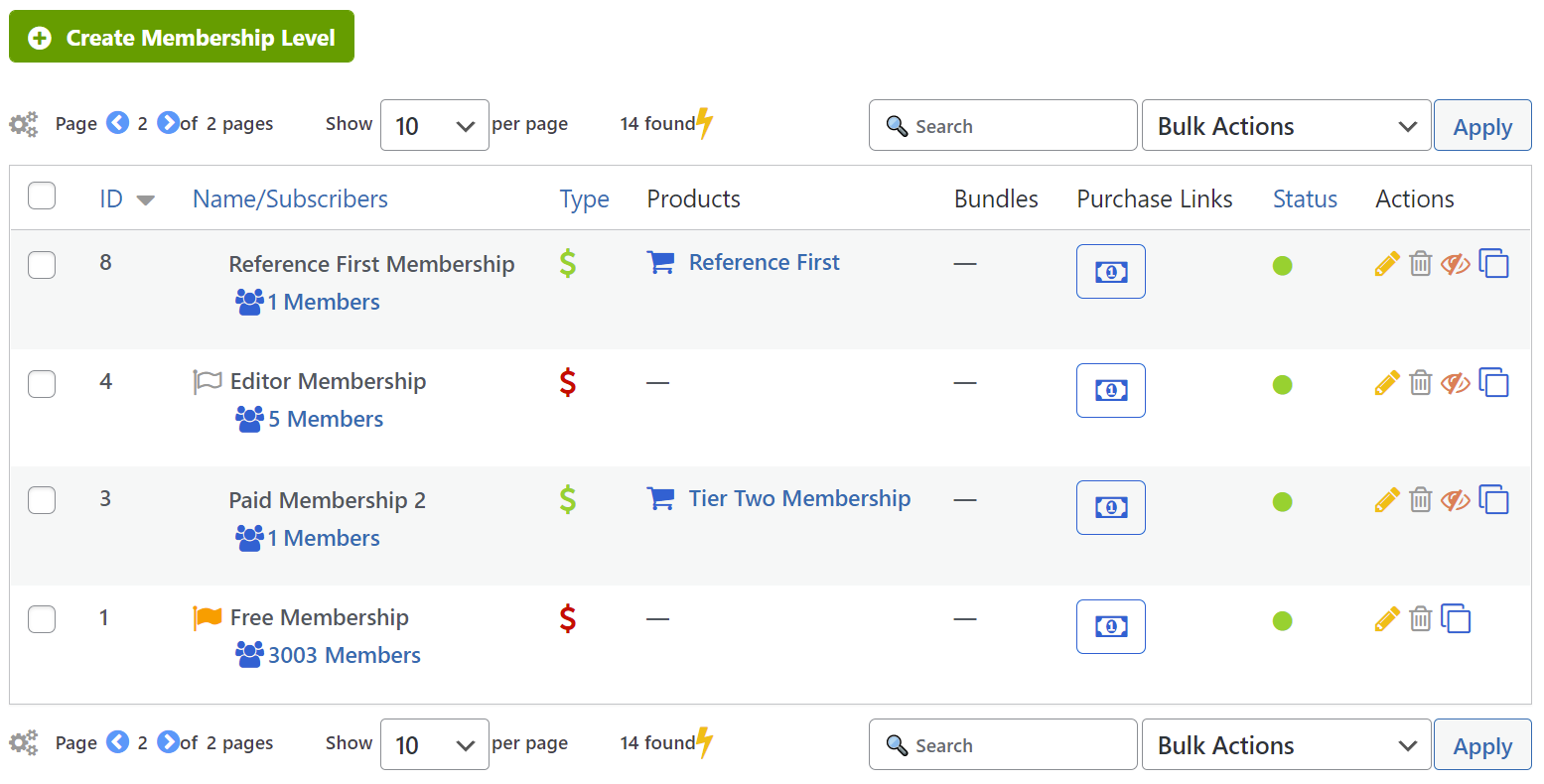
Columnas de nivel de afiliación
| COLUMNA | DESCRIPCIÓN |
| ID | El número de identificación se utiliza internamente para indicar el nivel de afiliación en determinados SmartTags™ (etiquetas inteligentes) y SmartWidgetsy en el API MemberMouse. |
 | Esta bandera naranja marca el nivel de afiliación gratuito por defecto. El nivel de afiliación predeterminado se utiliza para garantizar que todos los clientes tengan un nivel de afiliación aunque lo primero que compren no sea una afiliación. Por ejemplo, si un cliente compra un paquete o un producto que no está asignado a un nivel de afiliación, se creará una nueva cuenta para el cliente utilizando el nivel de afiliación por defecto. |
 | Click on this blank flag to mark it as the default free membership. |
| Nombre/Suscriptores | Esta columna muestra el nombre de cada nivel de afiliación y el número de afiliados que están suscritos actualmente a cada uno de ellos. Click on a subscriber icon under the name of the membership level for a shortcut to the Gestionar miembros para ver una lista detallada de todos los miembros de este nivel de afiliación. |
| Tipo | Tipo indica si el nivel de afiliación es gratuito o de pago. A los miembros gratuitos no se les factura por esta afiliación.  Los miembros de pago pagan por los productos de esta afiliación. |
| Productos | Esta columna muestra los productos asociados a cada nivel de afiliación. A medida que se creen productos, los asociará a los niveles de afiliación, por lo que cuando un cliente compre un producto se le asignará el nivel de afiliación que aparece junto al producto en esta pantalla. Por ejemplo, comprando el Acceso completo producto se le dará la Premium afiliación. Más información en Productos artículo. |
| Paquetes | Aquí puede ver los paquetes disponibles para cada nivel de afiliación. Los paquetes se utilizan para vender varios productos en un solo paquete. Para obtener más información sobre los paquetes, visite la página Visión general del paquete artículo. |
Enlaces de compra | En Enlaces de compra icon will prompt a dialog box to pop up and give you access to a Purchase Link SmartTag™ and a Static Link for that particular membership level. When the customer clicks on these links they will be taken to the checkout page where they can purchase this membership. A veces hay varios productos asociados a un nivel de afiliación para ofrecer diferentes precios. En ese caso, primero se le pedirá que seleccione el producto para el que desea generar un enlace. |
| Estado | El color indica si el nivel de afiliación es activo o inactivo. (Verde) Activo - Los clientes pueden inscribirse en este nivel de afiliación. (Rojo) Inactivo - Los clientes no pueden inscribirse actualmente en este nivel. |
| Acciones | The icons under this column allow you to edit, delete or hide membership levels. For more information, please see our Gestión de los niveles de afiliación artículo.  Editar - Haga clic en el icono para editar el nivel de afiliación  Delete – Click on this icon to delete a membership level. If the icon appears grey, then the membership level is still in use.  Ocultar - Haga clic en el icono para ocultar el nivel de afiliación. En este momento, también puede elegir que el nivel de afiliación sea inactivo, lo que significa que no se pueden añadir nuevos miembros a ese nivel de afiliación. (Disponible MM2.4.0+)  Mostrar - Haga clic en el icono para mostrar el nivel de afiliación. En este momento, si el nivel de afiliación había estado inactivo, también puede optar por activar el nivel de afiliación, lo que significa que se le pueden añadir nuevos miembros. (Disponible MM2.4.0+)  Duplicar - Haga clic en el icono para crear un nuevo nivel de afiliación utilizando la configuración de este nivel de afiliación. (Disponible MM2.4.1+) |
 Blog
Blog Podcast
Podcast Ayuda
Ayuda Acceso de clientes
Acceso de clientes




